Google este cel mai popular motor de căutare din lume. Dar, în timp ce atât de mulți oameni îl folosesc, puțini primesc de fapt instrucțiuni formale despre cum să căutați cu Google. Mai jos, sfaturi despre cum să căutați pe Google.
Pasul 1: accesați Google(dar care Google?)
evident, pentru a căuta pe Google, trebuie să accesați Google. Dar știați că există diferite modalități de a ajunge pe site? De fapt, că există chiar și diferite site-uri web Google? Sunt!
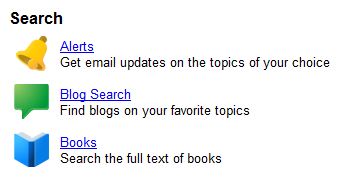
puteți merge direct la Google.,com tastând http://google.com în browserul dvs. web. Acest lucru vă va duce la site-ul principal Google, care este conceput pentru a servi Statele Unite, Plus lumea în general.dacă vă aflați în afara Statelor Unite, este posibil să preferați să mergeți la versiunea Google concepută pentru propria țară. Veți găsi o listă de versiuni de Google specifice fiecărei țări afișate pe această pagină.Google oferă, de asemenea, o varietate de motoare de căutare „verticale”, care sunt versiuni ale Google care vă permit să căutați doar anumite tipuri de materiale, cum ar fi imagini, videoclipuri sau știri., Dacă sunteți interesat de un anumit conținut ca acesta, ar putea avea mai mult sens să căutați începând de la una dintre aceste versiuni specifice subiectului Google. Veți găsi o listă a acestora aici, la rubrica” căutare”.
Pasul 2: accesați Google printr-o bară de instrumente
o modalitate mai rapidă de a utiliza Google este să introduceți o căutare în caseta de căutare încorporată în cele mai populare browsere., Microsoft Internet Explorer, Apple Safari și Mozilla Firefox au cutii mici în partea din dreapta sus colțuri în cazul în care aveți posibilitatea să tastați ceea ce căutați, apăsați return, și rezultatele de căutare va încărca în browser-ul dvs.:

Rețineți că Internet Explorer poate fi deja setat pentru a utiliza Microsoft Bing motor de căutare, mai degrabă decât Google, dacă tastați în bara de instrumente de căutare. Acest lucru este ușor de schimbat., Articolul de mai jos vorbește mai mult despre asta:
- Cautare & Internet Explorer 8
Google oferă, de asemenea, propriile sale Google Toolbar pentru Internet Explorer și Firefox. Bara de instrumente face simplu pentru a căuta Google chiar de la browser-ul dvs., pentru a primi „cache” copii ale paginii, pagini parts și oferă multe alte caracteristici la îndemână. Puteți afla mai multe despre bara de instrumente sau puteți obține de la Google aici.cu browserul Google Chrome, introduceți căutarea chiar în aceeași casetă în care introduceți adresele web., Articolul de mai jos explica acest lucru mai în detaliu:
- Căutarea Cu Google Chrome & Polivalentă
Pasul 3: Introduceți Termenii de Căutare
de Fapt, căutarea Google este destul de ușor. Doar tastați ceea ce sunteți interesat în găsirea în caseta de căutare de pe site-ul Google sau în bara de instrumente!
dacă utilizați o bară de instrumente, pe măsură ce tastați, este posibil să apară cuvinte sub caseta de căutare a barei de instrumente. Acestea sunt sugestii despre care Google crede că se potrivesc cu ceea ce vă interesează. Google numește acest lucru „Google sugerează” sau ” completare automată.,”Puteți ignora sugestiile, dar dacă una pare utilă, selectați-o pentru a salva unele tastări.
Pe Google în sine, nu numai că veți obține sugestii dar pe măsură ce tastați, rezultate de căutare reale va începe să se încarce:

Aceasta se numește Google Instant, și articolul de mai jos vorbește mai mult despre asta:
- Google Instant Search: Complet Ghid de Utilizare
Pasul 4: Apoi evaluați Rezultatele de Căutare
După ce ai căutat, veți obține o pagină plină de rezultate. Unele dintre acestea vor fi pagini de potrivire de pe web., Unele dintre acestea vor fi conținut de potrivire de la acele versiuni specifice subiectului de Google, care au fost menționate mai sus. Acest amestec se numește „căutare universală”, iar articolele de mai jos explică mai multe despre cum funcționează:
- Google 2.0: Căutare Universală Google
- Căutare Universală Google: ediția 2008
unitățile care se amestecă sunt numite rezultate OneBox. Uneori, veți primi și cutii speciale care vă oferă un răspuns direct, fără a necesita un clic distanță de Google., De exemplu, aici e vremea în Los Angeles:
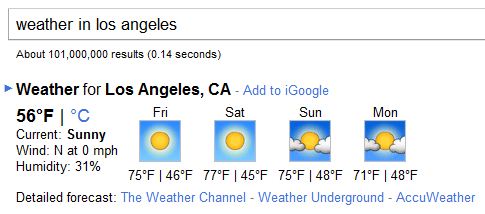
articolul De mai jos are mai multe despre cum OneBox răspunsuri lucru:
- faceți Cunoștință Cu Google OneBox, Plus Cutie, Răspunsuri Directe & 10-Pack
Google are, de asemenea, un ghid pentru căutări speciale cum ar fi vremea, stoc citate, la ora actuală, scoruri sportive, și mai mult va declanșa răspunsuri directe:
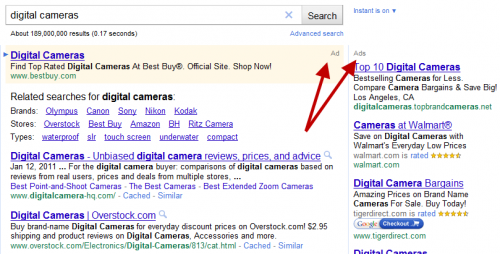
de asemenea, puteți vedea anunțurile care apar de mai sus sau la dreptul de principalele rezultatele de căutare., Principalele rezultate ale căutării nu sunt vândute, iar Google spune că nu sunt influențate de publicitate. Google păstrează anunțurile separate de aceste rezultate și etichetate cu cuvântul „anunț ” sau” anunțuri”, așa cum indică săgețile din exemplul de mai sus.
aceasta este o prezentare generală a tipului de rezultate pe care le veți vedea, după efectuarea unei căutări. De asemenea, Google menține un ghid detaliat pentru tot ceea ce veți găsi pe pagina cu rezultatele căutării.
Pasul 5: Previzualizați răspunsurile
pe măsură ce examinați rezultatele, vă veți întreba dacă unele dintre site-urile listate sunt cel mai bun răspuns la ceea ce căutați., Google oferă o modalitate de a verifica rapid acest lucru. Se numește Google instant Previews.
Apoi la pagina de web, anunturi, veți vedea o lupă simbol apare:

faceți Clic pe acest lucru, și veți face o previzualizare a paginii pentru care listarea apar:

Pentru mai multe despre cum funcționează această caracteristică, consultați articolul de mai jos:
- Google Lanseaza Instant Previews
Pasul 6: Rafina Căutarea Google
Google nu știi exact ce vrei, atunci când introduceți o căutare, astfel încât rezultatele pe care le obține sunt cele mai bune cred., Există modalități prin care îl puteți ajuta să facă presupuneri mai bune. Pentru unul, Google oferă o varietate de moduri de a rafina căutările, pentru a le restrânge.,înapoi doar video răspunsuri, restrânge rezultatele după dată, de a explora răspunsurile de navigare printr-o „Roata norocului” de sugestii sau simplu revizui unele dintre căutările legate se pot enumera printre rezultatele, cum ar fi aceste exemple dintr-o căutare pentru dvd playere:

Pentru un ghid complet pentru cele mai multe opțiuni pe care Google le oferă pentru rafinarea rezultatelor, a se vedea articolul nostru de mai jos:
- faceți Cunoștință cu Noul Google Uite & Sale Colorate, Utile „Opțiuni de Căutare” Coloana
Există, de asemenea, comenzi speciale pe care le puteți folosi atunci când introduceți cuvinte de căutare., De exemplu, dacă ai pus ghilimele cuvintele de căutare ca aceasta:
„cum să căutare în google”
Atunci rezultatele se vor afișa numai paginile care sunt considerate a fi exact aceste cuvinte pe ele, exact în ordinea asta — sau să fie relevante pentru exact aceste cuvinte în alte moduri.Google are un ghid pentru toate aceste comenzi speciale, pe care le veți găsi aici.
Pasul 7: felicitați-vă!
Dacă ați găsit această pagină făcând o căutare pe Google, Felicitări! În mod clar știți deja cum să căutați pe Google!, Dar sperăm că această pagină v-a ajutat să aflați câteva sfaturi suplimentare pe care le veți găsi utile în căutările viitoare.Google păstrează, de asemenea, o varietate de documente de ajutor despre cum să căutați pe Google, pe care le veți găsi aici.de asemenea, asigurați-vă că consultați ghidul nostru de ansamblu pentru Google, care duce la mai multe informații despre anumite servicii Google:
- Ghidul motorului de căutare Land pentru Google